Πώς να χρησιμοποιήσετε το Google Drive με Linux
Δουλεύοντας με Google Drive σε ένα λειτουργικό σύστημα όπως Windows και macOS κάνει τη χρήση της υπηρεσίας αποθήκευσης cloud ιδιαίτερα εύκολη. Ωστόσο, είναι εξίσου εύκολο να χρησιμοποιήσετε το Google Drive σε Linux.
Χρησιμοποιήστε το Google Drive σε Linux με πρόγραμμα περιήγησης Ιστού
Το Google Drive μπορεί να χρησιμοποιηθεί με οποιοδήποτε σύγχρονο πρόγραμμα περιήγησης ιστού. Τα γνωστά προγράμματα περιήγησης ιστού όπως το Firefox, το Chrome και το Opera λειτουργούν καλά με το Google Drive, όπως και τα λιγότερο γνωστά προγράμματα περιήγησης ιστού όπως το Epiphany, το Midori και το Vivaldi. Το Google Drive στο Linux λειτουργεί επίσης με λογαριασμούς που χρησιμοποιούν έλεγχος ταυτότητας δύο παραγόντων (2FA).
Το μόνο χαρακτηριστικό που υποφέρει είναι η δυνατότητα εργασίας εκτός σύνδεσης με έγγραφα στο Drive. Τα μόνα προγράμματα περιήγησης ιστού στα οποία λειτουργεί αυτή η δυνατότητα είναι το Google Chrome και το Chromium, η έκδοση ανοιχτού κώδικα του Chrome. Για να συμβεί αυτό, κάντε τα εξής:
Ανοίξτε το Google Chrome.
Μεταβείτε στο Google Drive.
-
Επίλεξε το Μηχανισμός εικόνισμα.
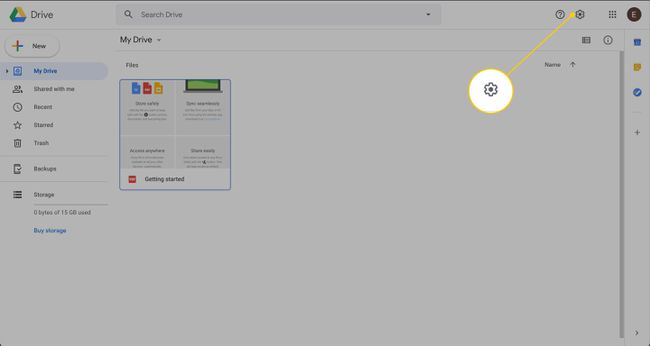
-
Επιλέγω Ρυθμίσεις.
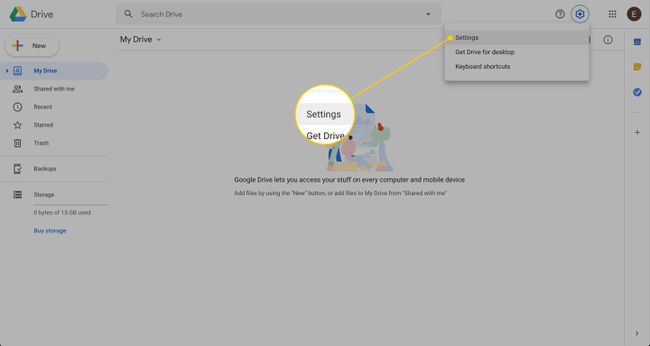
-
Στο Εκτός σύνδεσης ενότητα, επιλέξτε το Συγχρονίστε αρχεία Έγγραφα, Φύλλα, Διαφάνειες και Σχέδια Google σε αυτόν τον υπολογιστή, ώστε να μπορείτε να τα επεξεργάζεστε εκτός σύνδεσης πλαίσιο ελέγχου.
Δεν θα βρείτε τη ρύθμιση εκτός σύνδεσης στα προγράμματα περιήγησης ιστού Firefox ή Opera.

Ενδέχεται να σας ζητηθεί να εγκαταστήσετε την επέκταση Εγγράφων Google εκτός σύνδεσης.
Χρησιμοποιήστε το Google Drive σε Linux με το GNOME
Εάν η διανομή σας χρησιμοποιεί το περιβάλλον επιφάνειας εργασίας GNOME, μπορείτε να προσθέσετε τον λογαριασμό σας στο Google Drive στη λειτουργία Online Accounts. Με αυτόν τον τρόπο ενσωματώνεται ο Λογαριασμός σας Google με το Ημερολόγιο GNOME, τη σουίτα ομαδικού λογισμικού Evolution (email, εργασίες, ημερολόγιο, εργασίες και επαφές) και άλλα. Για να το κάνετε αυτό, ακολουθήστε τα εξής βήματα:
Από το Επισκόπηση Δραστηριοτήτων GNOME, Άνοιξε Ρυθμίσεις.
-
Επιλέγω Ηλεκτρονικοί λογαριασμοί.

-
Επιλέγω Google.

Προχωρήστε στη διαδικασία σύνδεσης λογαριασμού.
-
Με την ολοκλήρωση της διαδικασίας σύνδεσης, επιλέξτε τις υπηρεσίες Google που θέλετε να συνδέσετε στην επιφάνεια εργασίας του GNOME. Στη συνέχεια, κλείστε αυτό το παράθυρο και το παράθυρο Ρυθμίσεις.
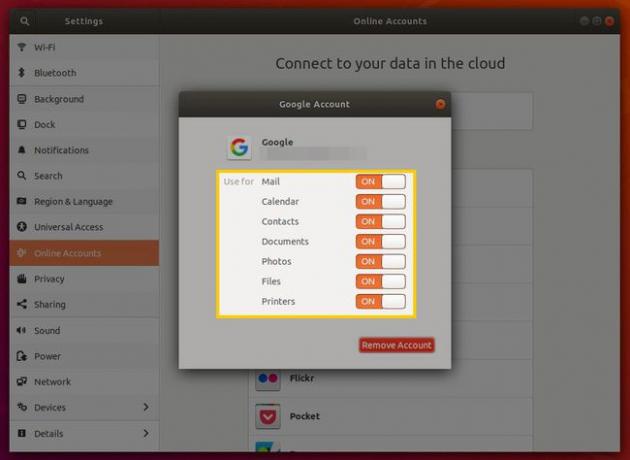
-
Ανοίξτε τη διαχείριση αρχείων GNOME για να δείτε τη νέα καταχώριση στην αριστερή πλαϊνή γραμμή με τον λογαριασμό σας Google. Επιλέξτε τον λογαριασμό για να προσαρτήσετε το Google Drive σας.

Μπορείτε να ανοίξετε, να επεξεργαστείτε, να δημιουργήσετε και να διαγράψετε αρχεία από αυτήν τη θέση σαν αυτά τα αρχεία να είναι τοπικά στη μονάδα δίσκου σας.
Επειδή το Google Drive είναι προσαρτημένο ως απομακρυσμένο σύστημα αρχείων, ο χρόνος που χρειάζεται για να είναι έτοιμος για χρήση ο κατάλογος βασίζεται στον αριθμό αρχείων και φακέλων που αποθηκεύονται στο Google Drive. Επιπλέον, κάθε φορά που κάνετε επανεκκίνηση της επιφάνειας εργασίας, πρέπει να επανατοποθετείτε τον λογαριασμό Drive ανοίγοντας τη διαχείριση αρχείων και επιλέγοντας την καταχώριση Λογαριασμού Google.
Χρησιμοποιήστε το Google Drive σε Linux με μια λύση τρίτου μέρους
Η Google δεν έχει δημιουργήσει πρόγραμμα-πελάτη Drive για Linux. Ωστόσο, υπάρχουν μερικά διαθέσιμα εργαλεία από τρίτους προγραμματιστές. Σε συγχρονισμό είναι ένα εργαλείο που συγχρονίζει το Google Drive με το Linux.
Το Insync είναι ένα εργαλείο συγχρονισμού μεταξύ των πλατφορμών Drive-to-Desktop που δημιουργεί αντίγραφα ασφαλείας και συγχρονίζει το Google Drive στην επιφάνεια εργασίας του Linux. Ωστόσο, υπάρχει ένα κόστος που σχετίζεται με το Insync. μια άδεια Insync κοστίζει 29,99 $ ανά λογαριασμό χρήστη. Εάν είστε ισχυρός χρήστης του Google Drive που εργάζεστε σε επιτραπέζιο υπολογιστή Linux, το λογισμικό αξίζει το κόστος.
Για να εγκαταστήσετε το Insync σε Linux, κάντε τα εξής:
Οι παρακάτω οδηγίες παρουσιάζονται χρησιμοποιώντας το Elementary OS, το οποίο βασίζεται στο Ubuntu Linux.
Κατεβάστε το τελευταία έκδοση του Insync.
Αποθηκεύστε το αρχείο σε /home/USER/Downloads, όπου ΧΡΗΣΤΗΣ είναι το όνομα χρήστη σας στο Linux.
Ανοίξτε ένα παράθυρο τερματικού.
-
Αλλάξτε στον κατάλογο που περιέχει το αρχείο με την εντολή:
cd ~/Λήψεις
-
Εγκαταστήστε το νέο αρχείο με την εντολή:
sudo apt install ./insync*.deb
-
Αφήστε την εγκατάσταση να ολοκληρωθεί.
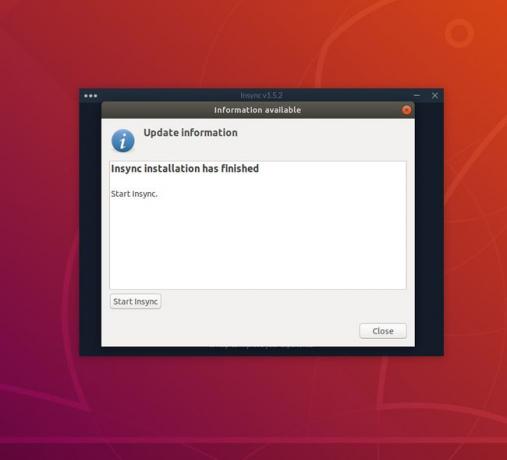
Ξεκινήστε μια παρουσία του πρόσφατα εγκατεστημένου Insync από το μενού της επιφάνειας εργασίας.
Μόλις ξεκινήσετε το Insync, θα σας ζητηθεί να ενεργοποιήσετε την ενσωμάτωση του Nautilus (διαχειριστής αρχείων). Όταν σας ζητηθεί, επιλέξτε Ναί για να προσθέσετε ενοποίηση συγχρονισμού με τη διαχείριση αρχείων GNOME.
Ένα παράθυρο τερματικού σάς ζητά τον κωδικό πρόσβασης χρήστη (για την εγκατάσταση των απαραίτητων στοιχείων ενοποίησης του Nautilus). Κατά τη διάρκεια αυτής της εγκατάστασης, σας ζητείται να πληκτρολογήσετε y, μετά πατήστε οποιοδήποτε πλήκτρο για να συνεχίσετε.
Ανοίγει ένα άλλο νέο παράθυρο, όπου μπορείτε να ξεκινήσετε την υπηρεσία Insync. Επιλέγω Ξεκινήστε το Insync. Στη συνέχεια επιλέξτε Κλείσε.
Στο παράθυρο Insync που σας ζητά να προσθέσετε έναν λογαριασμό Google, επιλέξτε Προσθέστε έναν λογαριασμό Google, στη συνέχεια προχωρήστε μέσω του οδηγού σύνδεσης λογαριασμού.
-
Αυτό ανοίγει το προεπιλεγμένο πρόγραμμα περιήγησης ιστού, όπου θα συνδεθείτε στον Λογαριασμό σας Google. Αφού συνδεθείτε, επιλέξτε Επιτρέπω για να δώσετε στην Insync άδεια πρόσβασης στον λογαριασμό σας Google.

-
Ανοίγει το παράθυρο Insync και σας καθοδηγεί στη διαδικασία επιλογής μιας προεπιλεγμένης τοποθεσίας για συγχρονισμό του Drive στην επιφάνεια εργασίας σας.
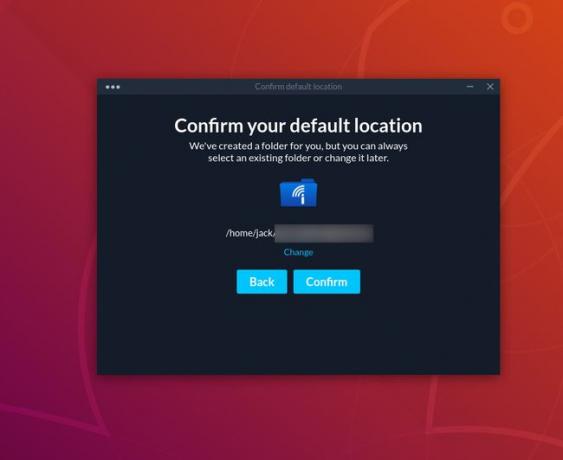
Από προεπιλογή, αυτή η τοποθεσία είναι /home/USERNAME/GOOGLEACCOUNT, όπου USERNAME είναι το όνομα χρήστη σας στο Linux και GOOGLEACCOUNT είναι η διεύθυνση ηλεκτρονικού ταχυδρομείου που σχετίζεται με τον συνδεδεμένο Λογαριασμό σας Google. Για να αλλάξετε τη θέση, επιλέξτε Αλλαγή στην τελευταία οθόνη του οδηγού και, στη συνέχεια, επιλέξτε μια διαφορετική τοποθεσία για τον συγχρονισμό.
Είστε πλέον έτοιμοι να απολαύσετε μια εξαιρετική εμπειρία συγχρονισμού Google Drive-to-Linux-Desktop.
